これまでWordPressブログの立ち上げ、テーマの設定、そしてプラグインの設定を行ってきました。
前回:【ブログ運営 準備編③】4つの必須WordPressプラグイン、インストールと設定方法
これでそこそこブログの見栄えも良くなり、最低限必要な機能もそろったので、そろそろ記事を書いていきたいところなのですが、あともう一つだけやっておきたいことがあります。
それはGoogle Search Consoleの登録です。
今回はこのGoogle Search Consoleのことについて書いていきます。今後ブログを運営していく上でずーっとお世話になるものなので。

Google Search Consoleってなに?
Google Search Consoleとは、Googleが提供するブログの検索結果を調査するツールです。
正直なところ、僕はこのGoogle Search Consoleの全ての機能を使いこなせていないので、そこまで詳しいことは書けません。しかしこのツール、ネットユーザーがどんなキーワードで検索して自分のブログまで到達しているのかがわかるので、アクセス数を集めるために非常に役に立ちます。
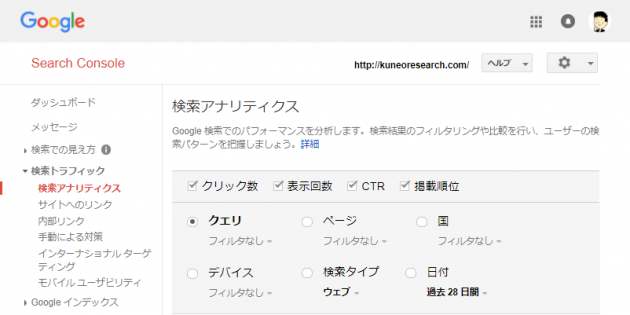
2年も運営していると、1ページ目の1番上に表示される検索順位ナンバーワンのキーワードが出てきたリして、かなりモチベーションが上がります(笑)
検索順位の上がってきたキーワードを確認して、さらにそのキーワードを使った関連記事を書いていくと徐々に検索順位を上げることができるということをここ2年で体感しました。
例えば僕のブログで検索順位の上位に来ているのはゲームのプレイ日記ですね。
FINAL FANTASY X プレイ日記
VC版 ポケモン赤 プレイ日記
ゼルダの伝説 ブレスオブザワイルド プレイ日記
プレイ開始からクリアまで何十記事と書いてきてるので、自然とそのゲームタイトルがキーワードに強くなっていきました。どれも後世に継ぐべき傑作のソフトとして有名なため、検索してくれるユーザー自体が多いように思います。
あとはパソコン関連記事が地味に強いです。
とまあ、検索順位も大切なんですが、僕がGoogle Search Consoleを使う理由はもう一つあります。記事を書く前にGoogle Search Consoleの登録を先に済ませてしまいたい理由がそこにあります。
「Fetch as Google」でいち早く検索エンジンに記事を登録!
僕は検索順位をそんなに頻繁に調べませんが、記事を更新したら必ずGoogle Search Consoleでやることがあります。
それは、「Fetch as Google」に更新した記事のURLをぶち込むことです。
「Fetch as Google」は見出しに書いた通り、更新した記事をいち早くGoogleの検索エンジンに登録させるためのものです。記事が検索エンジンに登録されることを「インデックス」と言います。
せっかく頑張って書いた記事も検索エンジンに登録されないと、Googleで検索しても記事が表示されないのです。つまり誰にも読んでもらえないということです。記事を書いてただ投稿しただけでは検索エンジンに登録されるまでに時間がかかりますが、「Fetch as Google」でURLを登録してしまえば、早く検索エンジンに登録されます。
「Fetch as Google」で記事の更新を伝えてからものの数分で検索エンジンに登録され、書いた記事が検索ページに表示されるようになります。長くブログを運営してドメインが強くなってくると、数秒で検索ページに現れます。
前回、WordPressプラグインで設定した「WebSub/PubSubHubbub」とインデックスを早めるという点で被ってはいるのですが、合わせて使えば鬼に金棒、「WebSub/PubSubHubbub」は最悪「Fetch as Google」を忘れてしまった時用と思えばよいです。
「Fetch as Google」はGoogle公式のものなので、こちらの方が優先度は上だと考えています。
記事を書いたら必ず「Fetch as Google」を使いましょう。
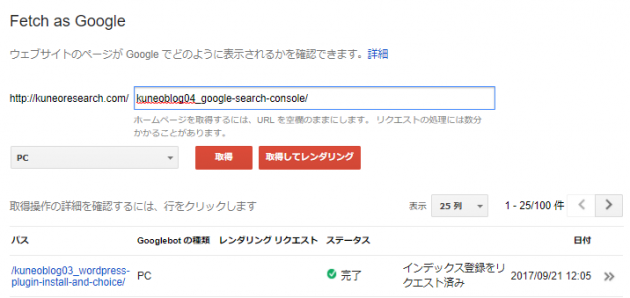
さて、そんじゃこっからGoogle Search Consoleの登録を行います。登録の仕方は過去に備忘録として書いた以下の記事に書かれています。Googleアカウントにサインイン後、Search Consoleに自分のブログのURLを入力して登録するところまでやってみてください。サイトマップの送信と「Fetch as Google」は読み飛ばしてしまって構いません。
Google Search Console(ウェブマスターツール)の登録方法とサイトマップ送信のやり方
サイトマップについては、前回インストールしたプラグイン「Google XML Sitemaps」が自動で作成してくれるようにしましたし、今の段階ではブログの記事もない状態なので、サイトマップを送信したところでほとんど意味がないです。
「Fetch as Google」については、次回以降に記事の書き方と共に改めて使い方を解説します。
今回は、Google Search Consoleの登録だけを済ませてしまいましょう。
これにて『ブログ運営 準備編』は終わり
ここまで来れば、あらかたブログのデザインも決まりましたし、最低限の機能も整いました。
次からはいよいよ記事の作成について書いていきたいと思います。
(次回につづく)
ブログを始めるなら
断然!エックスサーバー!!
※今ならドメインが1個永久無料で貰えます
当ブログ『くねおの電脳リサーチ』もエックスサーバーで運営しています。
そして、少しでもアクセス数を増やしたいなら!
登録無料のアルファポリス!
